Reklāma
Regulāram multivides dublējuma izveidošanai vajadzētu būt svarīgam skaitļošanas pamathigiēnas aspektam ikvienam.
Savādi, ka daudziem cilvēkiem datu dublēšana nav kaut kas tāds, ko viņi uztver nopietni, kamēr viņi nav neizdevās cietais disks Cietie diski, SSD, flash drives: cik ilgi ilgs jūsu datu nesējs?Cik ilgi cietie diski, SSD, zibatmiņas diski turpinās darboties, un cik ilgi tie glabās jūsu datus, ja tos izmantosit arhivēšanai? Lasīt vairāk . Iespējams, ja vienreiz esat pazaudējis visu savu mūziku, fotoattēlus un videoklipus, jūs pārliecināsities, ka tas vairs nekad neatkārtosies.
Ja multivides pārvaldīšanai izmantojat iTunes un Fotoattēlus, dublējumu izveidošana un veco datu atjaunošana ir vienkāršs process.
Nekļūstiet par datu zaudēšanas upuriem. Izpildiet šo rokasgrāmatu, lai pārliecinātos, ka multivide ir droša.
Manuāli vai Automātiski?
Jūs varat dublēt iTunes un savus fotoattēlus manuāli vai automātiski. Šajā rokasgrāmatā aprakstīšu abas pieejas.
Ja vēlaties izveidot manuālas rezerves kopijas,
jums būs nepieciešams ārējs cietais disks 7 lietas, kas jāzina, pērkot datu disku dublējumiemVai domājat iegādāties datu disku failu dublējumu glabāšanai? Lūk, kas jums jāzina, ja vēlaties pieņemt apzinātu lēmumu. Lasīt vairāk vai mākoņu krātuves nodrošinātājs ar ievērojamu krātuves vietu.Ja plānojat automatizēt procesu, jūs, iespējams, vēlēsities izmantot Time Machine, lai gan ir pieejamas arī dažas trešo pušu iespējas.
Izveidojiet dublējumus, izmantojot Time Machine
Time Machine izmantošana ir efektīvs veids, kā dublēt iTunes bibliotēku un fotoattēlu bibliotēku.
Ja jums ir iespējota Time Machine, lietotne automātiski izveidos visa Mac cietā diska dublējumus. Tas izveido stundu dublējumus par iepriekšējām 24 stundām, ikdienas dublējumus par pēdējo mēnesi un iknedēļas dublējumus par katru mēnesi.
Lai izmantotu Time Machine, jums būs nepieciešams ārējs diskdzinis vai serveris ar pietiekamu krātuves daudzumu. Lai to iestatītu, palaidiet lietotni un izvēlieties Atlasiet Rezerves disks. Atlasiet savu ārējo disku kā mērķa mapi - Time Machine formatēs disku un izveidos jaunu nodalījumu.
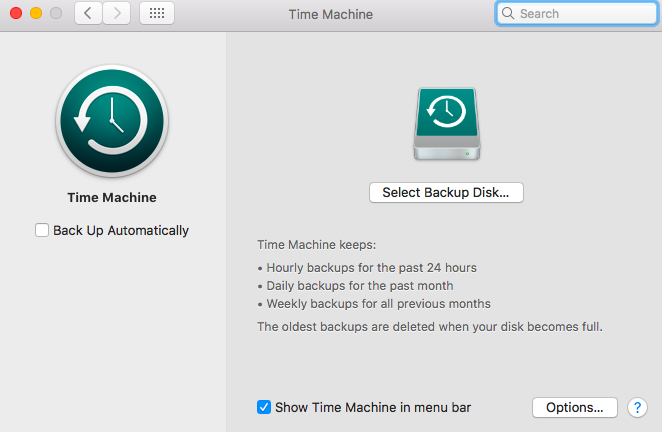
Ja vēlaties izslēgt noteiktas mapes, noklikšķiniet uz Iespējas. Ja vēlaties dublēt tikai multividi, izslēdziet visu, izņemot iTunes un Fotoattēlu failus.
Jums nekas cits nav jādara. Kamēr esat atzīmējis Automātiski dublēt, Time Machine sāks veidot dublējumus pēc iepriekš noteikta grafika. Ja izmantojat ārēju diskdzini, atcerieties to pievienot, lai sāktu dublēšanu.
Atjaunot failus, izmantojot Time Machine
Tikai tāpēc, ka Time Machine izveido visa jūsu diska dublējumus, tas nenozīmē, ka jums ir jāatjauno viss disks. Lietotne ļauj jums atjaunot noteiktus failus vai mapes 3 veidi, kā atjaunot datus no laika mašīnu dublējumiemŠeit ir vairākas metodes, kā atjaunot Mac datoru, izmantojot Time Machine, ieskaitot to, kas jādara, “meklējot laika mašīnu dublējumus”. Lasīt vairāk .
Lai atrastu failu, kuru vēlaties atjaunot, izvēlnes joslā noklikšķiniet uz ikonas Time Machine un atlasiet Ievadiet Time Machine.

Izmantojiet augšupvērsto un lejupvērsto bultiņu ekrāna labajā pusē, lai atrastu dublējumu, no kura vēlaties atjaunot, pēc tam dodieties uz attiecīgo failu vai mapi un noklikšķiniet uz Atjaunot.
Manuāla iTunes dublēšana
Manuāli izveidot iTunes bibliotēkas dublējumu ir nedaudz sarežģītāk. Pirms turpināt, daži aplikācijas uzdevumi jāveic pašā lietotnē, proti, jums ir jāapkopo sava bibliotēka.
Saliekot bibliotēku, jebkura ar iTunes savienota faila kopija jūsu cietā diska iTunes multivides mapē tiks ievietota. Oriģināli paliks viņu vietā.
Skaidri sakot: tas nozīmē, ka visa jūsu mūzika, video, Podcast epizodes, lietotnes un spēles, kas saglabātas ārpus jūsu iTunes bibliotēkas, tiks dublētas. Ja jūsu bibliotēka ir liela, oriģināli ir jādzēš, tiklīdz ir notikusi apvienošana lai ietaupītu vietu Pārvietojiet dublējumus, lietotnes un fotoattēlus no sava MacBook, lai izveidotu brīvu vietuJa esat izmisis un nedomājat maksāt par koeficientiem par cietā diska jaunināšanu, šeit ir dažas idejas, kā vēl vairāk palielināt pieejamo krātuves vietu jūsu MacBook. Lasīt vairāk .
Saliedējiet savu bibliotēku
Par laimi, bibliotēkas konsolidācija ir vienkārša.
Atveriet iTunes un dodieties uz vietni Fails> Bibliotēka> Organizēt bibliotēku. Atzīmējiet izvēles rūtiņu blakus Apvienot failus un noklikšķiniet uz labi. Process varētu aizņemt kādu laiku.
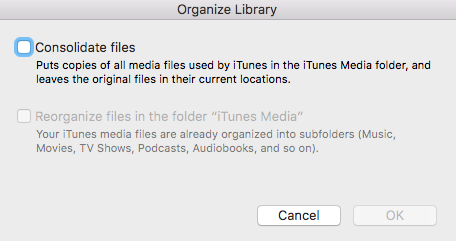
Kamēr jūs atrodaties šeit, kāpēc gan neorganizēt savu bibliotēku? Tas atvieglos rezerves kopijas izmantošanu. Kad konsolidācijas process ir pabeigts, dodieties atpakaļ uz Fails> Bibliotēka> Organizēt bibliotēku un atlasiet Pārkārtojiet failus mapē “iTunes Media”. Lietotne sakārtos jūsu multividi atbilstošās apakšmapēs.
Izveidojiet dublējumu
Lieliski, tagad jūs esat gatavs izveidot dublējumu. Lai failu pārvietotu uz ārējo cieto disku, vienkārši velciet un nometiet pareizos failus.
Atveriet meklētāju un dodieties uz /Users/[username]/Music/. Ja vēlaties dublēt visu bibliotēku (ieskaitot visu veidu multividi), velciet un nometiet iTunes failu uz ārējā diska.
Ja vēlaties dublēt tikai noteikta veida multividi (piemēram, tikai savu mūzikas kolekciju), dodieties uz / Lietotāji / [lietotājvārds] / Mūzika / iTunes / iTunes Media un velciet un nometiet vajadzīgās apakšmapes.
Atjaunojiet dublējumu
Lai atjaunotu manuālu iTunes dublējumu, jums jāveic iepriekš aprakstītās darbības pretēji. Atrodiet rezerves kopiju ārējā diskā un velciet un nometiet to pareizajā ceļā uz cieto disku.
Atcerieties pievērst uzmanību tam, vai atjaunojat visu iTunes bibliotēku vai tikai apakšmapi. Galamērķa ceļiem katrā gadījumā jābūt atšķirīgiem.
Kad esat veiksmīgi nokopējis dublējumu, jums jāpasaka iTunes, lai tas to meklētu.
Pārliecinieties, ka iTunes nedarbojas (veiciet a Piespiest iziet ja tas ir). Tagad atsākiet lietotnes darbību, turot nospiestu Iespēja.
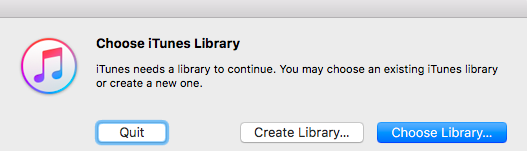
Tiks parādīts jauns logs, kurā jums tiks lūgts norādīt lietotni uz jūsu bibliotēku. Klikšķis Izvēlieties Bibliotēka un atlasiet iTunes failu (/Users/[username]/Music/iTunes). Nospiediet labi, un iTunes importēs visus jūsu multivides failus.
Fotoattēlu dublēšana manuāli
Fotoattēlu bibliotēkas manuālās dublēšanas process ir visumā līdzīgs iTunes dublēšanas procesam, taču ir daži iestatījumi, kas jums jāzina.
Sagatavojiet savu bibliotēku
Tāpat kā iTunes, arī lietotne Fotoattēli visus savus attēlus var saglabāt centralizētā bibliotēkā. Jūs varat ieslēgt funkciju, dodoties uz Preferences> Importēšana un atzīmējot izvēles rūtiņu blakus Vienumu kopēšana fotoattēlu bibliotēkā.
Varat arī konsolidēt fotoattēlus no citām vietām jūsu Mac datorā. Atveriet Fotoattēli un izvēlieties Visas fotogrāfijas kreisajā panelī. Nospiediet Komanda + A lai atlasītu visus, pēc tam dodieties uz Fails> Apvienot.

Kad esat sakārtojis savus fotoattēlus, dodieties uz /Users/[username]/Pictures un atrodiet failu ar nosaukumu Fotoattēlu bibliotēka. Tas ir tas, kas jums jākopē uz ārējo diskdzini.
Fotoattēlu bibliotēkas atjaunošana
Lai atjaunotu fotoattēlu bibliotēkas dublējumu no ārējas ierīces, velciet un nometiet mapi tajā /Users/[username]/Pictures.
ICloud izmantošana
Dublējot savus fotoattēlus, jums ir vēl viena viegli lietojama opcija: iCloud. Apple mākoņa krātuves pakalpojums Kas ir iCloud Drive un kā tas darbojas?Neskaidrības par to, kas padara iCloud Drive atšķirīgu no citiem Apple mākoņa pakalpojumiem? Ļaujiet mums parādīt, ko tā var darīt, un kā jūs to vislabāk izmantot. Lasīt vairāk ir cieši integrēts lietotnē Fotoattēli.
Lai dublētu visus savus fotoattēlus iCloud, atveriet lietotni Fotoattēli un dodieties uz Fails> Preferencesun atlasiet iCloud cilne.
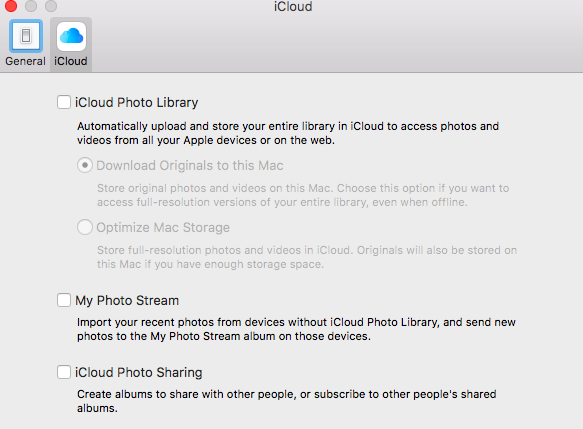
Pārliecinieties, vai esat atzīmējis izvēles rūtiņu blakus iCloud foto bibliotēka. Lai ietaupītu vietu, varat izvēlēties, vai oriģinālus saglabāt Mac datorā vai vienkārši saglabāt zemākas izšķirtspējas kopijas.
Trešo pušu alternatīvas
Visbeidzot, ja jūs nevēlaties izmantot Time Machine vai iCloud un jums nav ērti izveidot manuālas kopijas, varat izmēģināt trešās puses alternatīvu.
Pieci no labākajiem ir:
- Oglekļa kopēšanas klons
- Super Duper
- 3. datu dublējums
- Iegūstiet rezerves kopiju Pro
- CrashPlan
Mēs esam detalizēti apskatījuši visus piecus citur vietnē: skatiet mūsu ceļvedi, lai uzzinātu vairāk 5 vietējie Mac rezerves kopēšanas risinājumi, kas nav laika mašīnaIr daudz Mac dublēšanas iespēju, un daudzām no tām ir funkcijas, ar kurām Apple noklusējuma dublēšanas lietotne vienkārši nevar konkurēt. Lasīt vairāk .
Viens jauns spēlētājs, kuru jūs arī varētu apsvērt, ir Google Dublēšana un sinhronizācija. Tā ir bezmaksas lietotne, kas pastāvīgi izveido atlasīto failu kopijas jūsu Google diska kontā.
Vai jūs veidojat dublējumus?
Es jums parādīju, kā pārliecināties, vai visi jūsu glabātie multivides faili ir droši pret cietā diska kļūmēm. Ko jūs gaidāt, ja neveicat regulāru dublēšanu? Vienmēr ir labāk būt drošam nekā žēlot.
Vai esat kādreiz pazaudējis visus savus datus? Kādus rezerves risinājumus jūs izmantojat? Vai vēlaties to darīt manuāli vai automātiski? Visus savus stāstus un viedokļus varat atstāt komentāru sadaļā zemāk.
Dan ir Lielbritānijas emigrants, kurš dzīvo Meksikā. Viņš ir MUO māsas vietnes Blocks Decoded galvenais redaktors. Dažādos laikos viņš ir bijis MUO sociālais redaktors, radošais redaktors un finanšu redaktors. Jūs varat atrast, ka viņš katru gadu klīst pēc izstāžu zāles CES Lasvegasā (PR cilvēki, uzrunāt!), Un viņš veic daudz aizkulišu vietņu.


